设置双网卡
双网卡同时上内外网如何设置

双网卡同时上内外网如何设置双网卡同时使用(一个上内网,一个上外网),这样即可有效的保障内网的安全,又能解决电脑访问外网的问题。
可谓是一举两得,那么那么双网卡同时上内外网怎么设置?下面就由店铺跟大家分享具体的方法吧,希望对大家有所帮助~双网卡同时上内外网设置方法其实很简单就可以搞定了,只要加两条路由就可以了!打开CMD(应该知道是什么吧,开始-运行-敲CMD就可以了)1. route delete 0.0.0.0 //删除0.0.0.0这条路由,因为接了两个网段有那个0.0.0.0的路由,会发生冲突,数据包不知道该往哪边发,即使偶尔能上网,但会时常断断续续的。
>2. route add 0.0.0.0 mask 0.0.0.0 192.168.1.1 //添加默认上外网的网卡,保证可以上外网,route add 0.0.0.0 是说添加一条目的为任何的IP, mask 0.0.0.0 为任一子网掩码 192.168.1.1 连接外网的网关3. route add 192.168.19.0 mask 255.255.255.0 192.168.161.1 //添加内网为192.168.19.0,子网掩码255.255.255.0 网关192.168.161.1我主要是为了能访问这个内网,也许有人会问朋友公司的内网不是192.168.161.0网段么,聪明的人应该知道,朋友企业是分了段的,经过了几个路由器,划分到朋友部门分了192.168.161.0这个网段, 例如:你们的内网是192.168.0.0 或者是172.16.0.0 只是把192.168.19.0替换成你们网段就可以了,加好这两条就可以同时上内网跟外网了,感觉爽吧,还不快去试一下!还要说一点,就是这样设置重启就没有了,因为只是临时设置的,如果要永久的写入路由表里面就要加上-proute -p add 这样(如果要永久写入路由表不要添加route delete 0.0.0.0这条) 不过我不推荐这种方法,因为每次重启都会有两个0.0.0.0的网络,虽然它们的度量值不一样,但有时还是上网还是断断续续有时连不上网,最好的方法就是写个批处理,新手们不要听到写处理就害怕了,其实很简单的,打开一个记事本,在里面添加route delete 0.0.0.0route add 0.0.0.0 mask 0.0.0.0 192.168.1.1route add 192.168.19.0 mask 255.255.255.0 192.168.161.1添加以上三条,保存为route.bat,什么名都可以,但后缀名要.bat 才行添加route.bat要登录脚本里面去!开始-运行-敲gpedit.msc-用户配置-windows设置-脚本(登录/注销)-双击登录 -添加,找到那个批处理-确定确定,以后重启都可以了!。
双线路双网卡双网关如何设置

双线路双网卡双网关如何设置以下是双线路双网卡双网关的设置步骤:1.选择适合的硬件设备:确保计算机或服务器上有两个可用的网卡插槽。
可以选择经济实惠的PCI或PCIe网卡。
2.安装网卡:将两个网卡插入计算机或服务器的网卡插槽中,确保插入牢固并连接好网线。
3.连接到两个网络:将一条网线连接到一个网卡插槽上,连接到一个网络。
将另一条网线连接到另一个网卡插槽上,连接到另一个网络。
4.配置IP地址:打开计算机的网络设置,为每个网卡配置IP地址、子网掩码和默认网关。
确保每个网卡有唯一的IP地址,并且网关不同。
5.调整网络优先级:在网络设置中,调整每个网卡的网络优先级。
一般情况下,将主要网络连接的网卡设置为首选并提高优先级。
6.设置负载均衡/冗余模式:根据实际需求,选择负载均衡模式或冗余模式。
负载均衡模式将流量分担到两个网卡上,提高网络吞吐量;冗余模式则保证一条线路失效时,仍能通过另一条线路正常工作。
7. 测试网络连接:通过ping命令测试两个网络是否正常连接。
在命令提示符下输入"ping IP地址",其中IP地址替换为另一个网卡所连接的网络中的一些设备的IP地址。
如果ping命令成功,表示连接正常。
8.配置防火墙设置:根据实际需求,配置防火墙允许两个网络之间的通信。
确保网络畅通的同时,保证网络的安全性。
9.定期监控和维护:定期检查两个网卡的连接状态和IP地址配置,确保网络正常工作。
当发现故障时,及时进行排查和修复。
总之,双线路双网卡双网关的设置可以提高网络的可用性和吞吐量,但在配置前需要考虑实际需求和硬件设备的兼容性,确保正确连接和合适的设置。
定期的监控和维护也是保证网络正常工作的重要环节。
双线路双网卡双网关如何设置
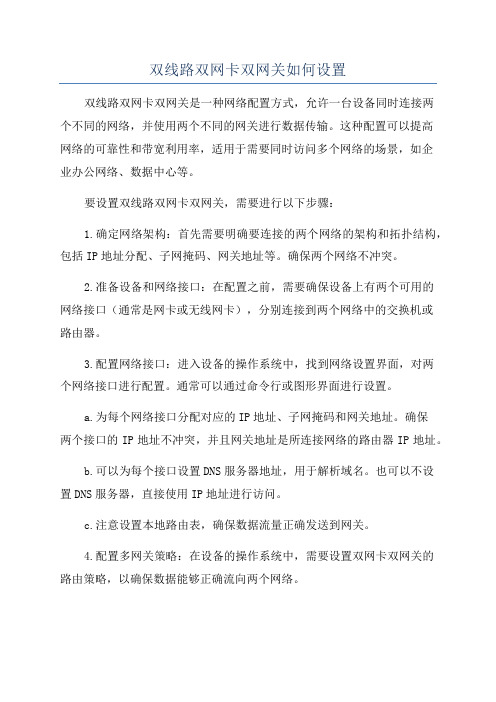
双线路双网卡双网关如何设置双线路双网卡双网关是一种网络配置方式,允许一台设备同时连接两个不同的网络,并使用两个不同的网关进行数据传输。
这种配置可以提高网络的可靠性和带宽利用率,适用于需要同时访问多个网络的场景,如企业办公网络、数据中心等。
要设置双线路双网卡双网关,需要进行以下步骤:1.确定网络架构:首先需要明确要连接的两个网络的架构和拓扑结构,包括IP地址分配、子网掩码、网关地址等。
确保两个网络不冲突。
2.准备设备和网络接口:在配置之前,需要确保设备上有两个可用的网络接口(通常是网卡或无线网卡),分别连接到两个网络中的交换机或路由器。
3.配置网络接口:进入设备的操作系统中,找到网络设置界面,对两个网络接口进行配置。
通常可以通过命令行或图形界面进行设置。
a.为每个网络接口分配对应的IP地址、子网掩码和网关地址。
确保两个接口的IP地址不冲突,并且网关地址是所连接网络的路由器IP地址。
b.可以为每个接口设置DNS服务器地址,用于解析域名。
也可以不设置DNS服务器,直接使用IP地址进行访问。
c.注意设置本地路由表,确保数据流量正确发送到网关。
4.配置多网关策略:在设备的操作系统中,需要设置双网卡双网关的路由策略,以确保数据能够正确流向两个网络。
a. 可以使用操作系统提供的多网关策略,如Linux中的多路由表(multiple routing tables)或Windows中的多网关路由(multiple gateway routing)。
b.根据实际需求,可以设置策略路由表,指定不同的目标IP地址流向不同的网关。
例如,将内部办公网流量指向一个网关,将外部互联网流量指向另一个网关。
c.根据实际需求,可以设置策略路由规则,对特定的IP地址或域名进行特殊处理。
例如,将特定的IP地址流量直接发送到其中一个网关,而不经过默认网关。
5.测试和调试:完成以上配置后,需要进行测试和调试,确保双线路双网卡双网关的设置正常工作。
内外网连接设置(双网卡)

内外网连接设置(双网卡)同时插上内外网网线,输入内外网IP。
使用管理员身份打开CMD命令第一步:route delete -p 0.0.0.0 "删除所有0.0.0.0的路由"第二步:route add -p 0.0.0.0 mask 0.0.0.0 XX.XX.XX.XX(外网IP地址)所有网段指定外网连接。
.第三步:route add -p 10.79.0.0 mask 255.255.0.0 XX.XX.XX.XX(内网IP地址)需要登录内网的网段指向外网route add -p 10.76.0.0 mask 255.255.0.0 XX.XX.XX.XX(内网IP地址)需要登录内网的网段指向外网route add -p 172.18.200.0 mask 255.255.255.0 XX.XX.XX.XX (内网IP地址)需要登录内网的网段指向外网route delete -p 0.0.0.0route add -p 0.0.0.0 mask 0.0.0.0 10.112.56.56route add -p 10.79.0.0 mask 255.255.0.0 10.79.72.1route add -p 10.76.0.0 mask 255.255.0.0 10.79.72.1route add -p 172.18.200.0 mask 255.255.255.0 10.79.72.1一、双网卡连接好内外网一般电脑只有一张网卡,只能接入一个网,必须额外购买一张网卡(内置网卡、USB网卡、无线网卡均可),建议电脑主板加一个内置网卡,稳定快速;如果想方便使用USB 网卡也可,无线网卡(一般笔记本电脑自带),但是这两种很不稳定。
本机电脑网卡接一个网线,额外网卡接另一个网线。
网卡网线接好后查看电脑右下角:到此为止,内外网都已经接通,注意记住网卡对应内网还是外网。
二、设置IP地址(以WIN7为例,XP或WIN10区别不大)双击内网对应的“本地连接”跃点数选择为“1”。
双网卡 设置教程

2.设置副网卡。在TCP/IP协议属性里面,将ip地址设置为192.168.0.1,将子网掩码设置为255.255.255.0,默认网关不设,DNS服务器选为自动或者用外网的设置。
3.副网卡直接接到交换机或者HUB,将其他电脑网卡接入交换机或者HUB另外的插孔内。
4.设置其他电脑的属性,在TCP/IP协议属性里面,将IP地址设为192.168.0.2(最后一个数字从2到254都可以),子网掩码为255.255.255.0,默认网关为192.168.0.1,DNS服务器为自动或者外网的设置。设置完毕后可以试着PING服务器或者用户的机器,如果能PING通,则局域网没有问题。
前段时间学院的IP出口不够,总是出现抢IP的事情,为了解决这个问题,我将整个二楼实验室设置为局域网再共享上网,效果还不错,把方法向大家介绍一下。
我采用的是最经济的也是最简单一种方法,用一台服务器双网卡,担任软路由的功能,接到交换机上,再让其他电脑连接到交换机上,由此实现共享上网。 具体步骤如下。
5.将主网卡设置为“Internet连接共享”(在本地连接-属性-高级里),如果没有这个选项,请运行网络安装向导。
好了,就这样一个小型的局域网就完成了,尽情上网吧。
服务器双网卡配置方法
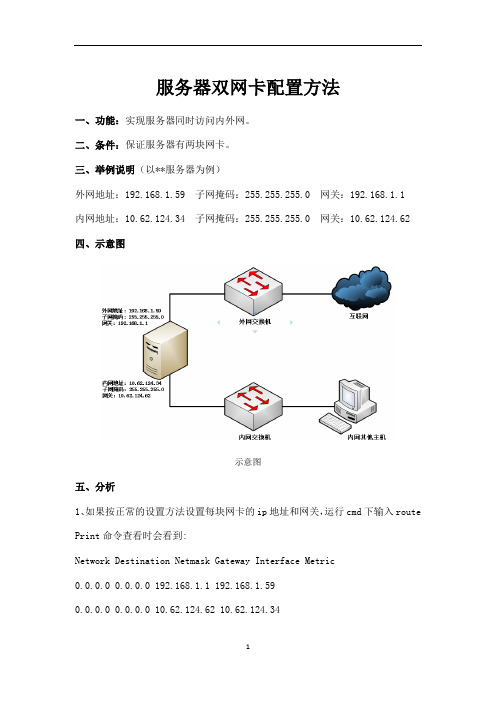
服务器双网卡配置方法一、功能:实现服务器同时访问内外网。
二、条件:保证服务器有两块网卡。
三、举例说明(以**服务器为例)外网地址:192.168.1.59 子网掩码:255.255.255.0 网关:192.168.1.1内网地址:10.62.124.34 子网掩码:255.255.255.0 网关:10.62.124.62 四、示意图示意图五、分析1、如果按正常的设置方法设置每块网卡的ip地址和网关,运行cmd下输入route Print命令查看时会看到:Network Destination Netmask Gateway Interface Metric0.0.0.0 0.0.0.0 192.168.1.1 192.168.1.590.0.0.0 0.0.0.0 10.62.124.62 10.62.124.34即指向0.0.0.0的有两个网关,这样就会出现路由冲突,造成数据不知如何转发,两个网络都不能访问。
2、实现同时访问两个网络的步骤第一步:按需求配置两个网卡的IP地址和网关,注意在tcp/ip设置要里去掉接在企业内部网的网卡的网关,如下图:建阳外网网卡配置建阳内网网卡配置第二步:route delete 0.0.0.0 // "删除所有0.0.0.0的路由"备注:如果是远程操作,使用此命令,会断开外网,无法远程,可重启服务器,重新配置上外网地址,然后再远程操作以下步骤。
第三步:route add –p 0.0.0.0 mask 0.0.0.0 192.168.1.1//"添加0.0.0.0网络路由",即访问外网的路由。
第三步:route add –p 10.0.0.0 mask 255.0.0.0 10.62.124.62// "添加10.0.0.0网络路由",注意mask为255.0.0.0,而不是255.255.255.0 ,这样内部的多网段才可用。
LINUX系统下双网卡双网关设置(含五篇)
LINUX系统下双网卡双网关设置(含五篇)第一篇:LINUX系统下双网卡双网关设置由于电信和网通之间互联互通的问题,很多人选择双线路机房,所谓双线路机房就是拥有两条出口,一条电信一条网通。
最近在一个双线路机房测试一台服务器,打算作为论坛的数据库服务器使用,服务器操作系统为Linux。
计划配置为双IP,双域名,使得浏览者通过电信和网通两条线路都能正常访问服务器,而且各走各的,互不影响。
在配置网络的时候遇到了问题,由于Linux默认只有一个网关,在网络上查询了很久,找到一个解决方案,因此整理了一下。
感谢原文作者jac003ke。
服务器操作系统RedHat linux 9,设置两张路由表1.vi /etc/iproute2/rt_tables,增加网通和电信两个路由表251 tel电信路由表252 cnc 网通路由表2.给网卡绑定两个地址用于电信和网通两个线路ip addr add 192.168.0.2/24 dev eth0ip addr add 10.0.0.2/24 dev eth13、分别设置电信和网通的路由表电信路由表:#确保找到本地子网ip route add 192.168.0..0/24 via 192.168.0.2 dev eth0 table tel#内部回环网络ip route add 127.0.0.0/8 dev lo table tel#192.168.0.1为电信网络默认网关地址ip route add default via 192.168.0.1 dev eth0 table tel网通线路路由表:#确保找到本地子网ip route add 10.0.0.0/24 via 10.0.0.2 dev eth1 table cnc#内部回环网络ip route add 127.0.0.0/8 dev lo table cnc#10.0.0.1是网通的默认网关ip route add default via 10.0.0.1 dev eth1 table cnc4、电信和网通各有自己的路由表,制定策略,让192.168.0.2的回应数据包走电信的路由表路由,10.0.0.2的回应数据包走网通的路由表路由ip rule add from 192.168.0.1 table telip rule add from 10.0.0.1 table cnc第二篇:双网卡连接内网外网--默认网关设置问题双网卡连接内网外网--默认网关设置问题2010年06月07日星期一14:36首先你的机器需要有两块网卡,分别接到两台交换机上,internet地址:192.168.1.8,子网掩码:255.255.255.0,网关:192.168.1.1内部网地址:172.23.1.8,子网掩码:255.255.255.0,网关:172.23.1.1如果按正常的设置方法设置每块网卡的ip地址和网关,再cmd下使用 route print查看时会看到Network Destination Netmask Gateway Interface Metric0.0.0.0 0.0.0.0 192.168.1.1 192.168.1.80.0.0.0 0.0.0.0 172.23.1.1 172.23.1.8即指向0.0.0.0的有两个网关,这样就会出现路由冲突,两个网络都不能访问。
双网卡的安装与设置
双网卡的安装与设置对于大多数中小型企业来说,要实现整个局域网内的机器共享上网,比如接入ADSL,就需要在服务器上安装双网卡:一块网卡用于外部ADSL接入(可以称之为外网卡),一块用于内部局域网的互联(可以称之为内网卡)。
当然,不单是共享ADSL,共享ISDN、DDN上网都可以。
再比如,大家都知道连接一个最小的仅有两台机器的局域网可以不用集线器等网络连接设备,直接用两块网卡互联,那么3台机器呢?其实,我们同样可以通过在其中一台机上安装两块网卡分别与另外两台机相联,从而省下集线器的费用。
当然,一机双网卡的用途不仅仅是这些,它还可以做为网桥、网关甚至路由器来使用。
下面,我们就来具体看一下怎样在一台计算机上安装和配置两块网卡吧。
1.选择网卡首先,我们应该确定选用什么网卡。
一般来说,建议大家选用两块不同型号的网卡。
这是因为同型号的网卡在出厂设置时其占用资源,如中断和资源地址,都是相同的,装在同一台机器上很容易出现设备冲突。
这里,我们选用“CD-Link”的两块不同型号网卡:EL539TX(REALTEK“8139”主芯片,10M/100M双速自适应PCI以太网卡)和EL520TX(REALTEK “8029AS”主芯片,10M PCI以太网卡)。
这是目前市场上应用较为广泛的两款网卡,具有一定的代表性。
2.双网卡的安装选定网卡之后,下一步就是如何安装了。
这里,我们以WinXP 上的安装为例来做介绍,其他操作系统上的安装和配置大同小异。
把两块网卡插入PCI插槽并固定好后,启动WinXP,系统将提示找到新硬件,进入硬件安装向导,系统自动开始复制文件并完成网卡的安装。
按照同样的方法,很快可以完成另一块网卡的安装。
这时,我们可以看到,在我的电脑→控制面板→系统→硬件→设备管理器的“网卡”项目中,已经有了这两块网卡的标识(Realtek RTL8029AS PCI Ethernet Adapter 和Realtek RTL8139A Fast Ethernet Adapter) ,并且属性都正常。
电脑的双网卡怎么设置的方法
电脑的双网卡怎么设置的方法双网卡可以在不添加任何其他网络设备的情况下,解决许多传统单网卡环境下无法解决的难题。
随着操作系统的不同,双网卡的设置与应用也不尽相同。
下面是店铺为大家整理的关于电脑的双网卡怎么设置的方法,一起来看看吧!电脑的双网卡怎么设置的方法首先是双网卡的网络IP地址配置示例:外网地址设置本地IP地址:192.168.1.1子网掩码: 255.255.255.0,网关: 192.168.1.1内网地址设置:本地IP地址: 192.168.42.129子网掩码:255.255.255.0网关:192.168.42.132按正常的设置每块网卡的ip(或通过DHCP自动获取),再cmd下使用route print查看时会看到。
即指向0.0.0.0的有两个网关,这样就会出现路由冲突,两个网络的访问都会出现问题。
我们需要手动配置路由,才能实现同时访问两个网络。
运行cmd(win7/8需要管理员权限)。
第一步: route delete 0.0.0.0 ::删除所有的0.0.0.0的路由第二步:route -p add 0.0.0.0 mask 0.0.0.0 mask 192.168.1.1 ::添加0.0.0.0网络路由,这个是缺省时路由用192.168.1.1,加上-p的目的是设为静态(永久)路由,防止下次重起时配置消失。
第三步:route -p add 192.168.42.0 mask 255.255.255.0 192.168.42.132 ::添加192.168.42.0网段路由为192.168.42.132内网路由,可以根据需要调整ip段和子网掩码太到多网段内网路由的效果。
执行后,永久路由就多了二项了,如下图所示:因为上面我们添加的是静态路由,所以,重起后,tcp/ip设置里的默认网络会成为活动网关,这样也会造成路由冲突,所以,需要把内网的tcp/ip设置里的网关去掉。
双网卡设置
双网卡双ip设置有两个网卡,一个有线网卡连接网通,一个无线网卡连接电信线路。
连接网通的网卡,ip设置为:192.168.1.111,网关设置为192.168.1.1连接电信的网卡,ip设置为:192.168.0.111,网关设置为192.168.0.1在命令行下,用route print命令查看一下当前默认的路由表:注意看最下面一行:Default Gateway:192.168.1.1这句的意思就是默认网关,一台电脑只有一个默认网关,所有的数据包都是先发往这个网关地址。
根据显示,192.168.1.1代表我的网通的那条线路,也就是所有的数据包都会自动优先从网通线路走。
可能有线网卡比无线网卡的优先级高的原因吧,系统默认将有线的网通通道的地址设置为默认网关了。
暂停一下,整理一下思路。
要通过双网卡双ip方式实现双线路,需要修改电脑中的路由表,可以用以下两种规则。
1、默认网关设置为网通线路的ip,然后将电信网络的网段路由手工添加到路由表记录中,让访问电信ip时,根据路由表规则,让这些访问都通过电信线路出去,达到目的。
2、默认网关设置为电信线路的ip,然后将网通的网段路由手工添加到路由表记录中,当访问网通ip时,则根据路由表规则,让这些访问都通过网通线路出去,达到目的。
由于电信的网段数量比网通的多的多,所以用第二种规则,也就是:默认网关设为电信,其它访问网通ip的时候,通过路由表控制,迫使数据从网通通道出去。
整理完思路之后,面临第一个问题,就是如何将默认网关设置成电信网络的192.168.0.1这个地址,而不是网通的192.168.1.1这个地址。
这样操作:网卡,找到无线网卡(电信线路的那个),右键属性——TCP/IP属性——高级找到默认网关,将默认网关的跃点数设为1。
这时候再route print看看注意看最下面一行:Default Gateway:192.168.0.1看看默认网关,已经变成192.168.0.1,也就是电信线路了。
- 1、下载文档前请自行甄别文档内容的完整性,平台不提供额外的编辑、内容补充、找答案等附加服务。
- 2、"仅部分预览"的文档,不可在线预览部分如存在完整性等问题,可反馈申请退款(可完整预览的文档不适用该条件!)。
- 3、如文档侵犯您的权益,请联系客服反馈,我们会尽快为您处理(人工客服工作时间:9:00-18:30)。
选择网卡
首先,我们应该确定选用什么网卡。
一般来说,建议大家选用两块不同型号的网卡。
这是因为同型号的网卡在出厂设置时其占用资源,如中断和资源地址,都是相同的,装在同一台机器上很容易出现设备冲突。
这里,我们选用“CD-Link”的两块不同型号网卡:EL539TX(REALTEK“8139”主芯片,10M/100M双速自适应PCI以太网卡)和EL520TX(REALTEK“8029AS”主芯片,10MPCI以太网卡)。
这是目前市场上应用较为广泛的两款网卡,具有一定的代表性。
双网卡的安装
选定网卡之后,下一步就是如何安装了。
这里,我们以WinXP上的安装为例来做介绍,其他操作系统上的安装和配置大同小异。
把两块网卡插入PCI插槽并固定好后,启动WinXP,系统将提示找到新硬件,进入硬件安装向导,系统自动开始复制文件并完成网卡的安装。
按照同样的方法,很快可以完成另一块网卡的安装。
这时,我们可以看到,在我的电脑→控制面板→系统→硬件→设备管理器的“网卡”项目中,已经有了这两块网卡的标识(RealtekRTL8029ASPCIEthernetAdapter和RealtekRTL8139AFastEthernetAdapter),并且属性都正常。
这就表明,这两块网卡已成功安装,下面的任务就是分别对它们进行设置了。
双网卡的设置
打开我的电脑→控制面板→网络和拨号连接(或直接在桌面上打开网上邻居属性),可以看到其中多了两个本地连接图标,系统将其识别为“本地连接1”和“本地连接2”。
首先,对本地连接1进行设置:打开“本地连接1”的属性,可以看到,此连接所用的网卡(EL520TX),以及连接所使用的网络组件(客户,服务,协议等)。
一般来说,以下组件是必不可少的:Microsoft网络客户端(客户),Microsoft网络的文件和打印机共享(服务),Internet 协议(TCP/IP)。
如果以上组件缺少或还需要其他的网络组件,可以直接选“安装”来添加。
选择Internet协议(TCP/IP),点属性,进入TCP/IP协议的属性设置窗口。
关于TCP/IP协议的属性设置,有一点需要说明的就是不同的TCP/IP协议应有不同的设置。
比如,用于ADSL 共享的外部接入网关(即此网卡所接的网线是ADSL外部接入)的设置为:
IP地址:202,18,04,57,子网掩码:255,255,255,0,默认网关:202,18,111,21,DNS(域名服务器):202,18,111,21
注意,此处的IP地址、子网掩码、网关和DNS服务器等设置,由当地ISP(一般来说是当地的电信局)提供,具体情况应向他们咨询。
这里的设置仅做参考。
然后是“本地连接2“的设置。
此连接用的网卡是内网卡EL539TX,也就是说这个连接是同内部局域网相连的。
其TCP/IP属性设置如下:
IP地址:192,168,0,1,子网掩码:255,255,255,0,网关为空,DNS服务器为:202,96,134,133
好了,说了这么多,关于一机双网卡的安装和设置总算是讲完了。
当然,对于一些具体应用,其完全设置当然不是这么简单,比如ADSL共享上网吧,设置双网卡后,还需要使用代理服务器软件或Win9X和Win2000系统所带的网络附件“Internet连接共享”,这些也都是需要设置的。
如果是两台机器通过双网卡互相上网,那么就比较简单了。
下面是具体方法:
1.设置双网卡电脑。
我们将一块网卡叫做主网卡,另一块叫做副网卡。
将外网线入口连接到主网卡上,因为我们用的是专线,所以在TCP/IP协议属性里面,我们选“自动获得IP地址,
自动获得DNS服务器地址”。
确保服务器能够正常上网。
2.设置副网卡。
在TCP/IP协议属性里面,将ip地址设置为192.168.0.1,将子网掩码设置为255.255.255.0,默认网关不设,DNS服务器选为自动或者用外网的设置。
3.副网卡直接接到交换机或者HUB,将其他电脑网卡接入交换机或者HUB另外的插孔内。
4.设置其他电脑的属性,在TCP/IP协议属性里面,将IP地址设为192.168.0.2(最后一个数字从2到254都可以),子网掩码为25
5.255.255.0,默认网关为192.168.0.1,DNS服务器为自动或者外网的设置。
设置完毕后可以试着PING服务器或者用户的机器,如果能PING 通,则局域网没有问题。
5.将主网卡设置为“Internet连接共享”(在本地连接-属性-高级里),如果没有这个选项,请运行网络安装向导。
双网卡主机设置双网关的方法
作者:李新华来源:应用二部时间: 2007-11-19
江西省政务网安全办
(未经许可,不得转载)
注:(win2000server不需设置,win2003server需要进行设置)
Web主机需要进行内部网和互连网的双向访问,一个子网为中立区,通过电信出口连接Internet,网关设为192.168.1.254;一个子网采用路由器专线,与单位大型内部网相连,网关设为10.1.8.254。
每个机器装两块网卡分设两个网关[一般情况下重要单位是不充许同时物理连接两个网络的,不安全]。
现在只有每次改变网关才能在Internet和内部网之间通信,但不能同时与Internet和内部网相连。
问题是能不能不改变网关就同时与Internet和内部网相连?
结合网上的各种网关路由知识,最简单的方法为:
1.设置其中接internet的网卡的网关为19
2.168.1.254,启用后就是默认网关;
2.将连接单位内部网的网卡IP配好后,设网关设置为空(即不设网关),启用后,此时内网无法通过网关路由;
3.输入route print,查看内部网IP的metric;
3.进入CMD,运行:
route -p add 10.0.0.0 mask 255.0.0.0 10.1.8.254 metric 30
(意思是将10*的IP包的路由网关设为10.1.8.254 ,-p 参数代表永久写入路由表)
4.同时启用两个网卡,两个网关可以同时起作用了,两个子网也可以同时访问了,关机重启后也不用重设!。
